Makineleri yönetme
Makineler, masaüstü işlemlerini otomatikleştirmek için kullandığınız fiziksel veya sanal cihazlardır. Makinenizi Power Automate'e bağladığınızda sunulan çok çeşitli tetikleyicilerden (önceden tanımlı zamanlamalar gibi) herhangi biriyle masaüstü otomasyonunuzu anında başlatabilirsiniz.
Makinenizi doğrudan Power Automate ve buluta bağlamak, robotik süreç otomasyonunun (RPA) tüm gücünden yararlanmanızı sağlar.
Doğrudan bağlantımız, makinenizi buluta bağlamanın en kolay yoludur. En son Masaüstü için Power Automate sürümünde oturum açtığınızda makineniz otomatik olarak kaydedilir. Kaydolduktan sonra, bulut akışlarınızda hemen bir bağlantı oluşturabilirsiniz.
Önemli
- Doğrudan bağlantı yalnızca Power Automate 2.8.73.21119 veya sonraki sürümlerde kullanılabilir. Şu anda eski bir sürüm kullanıyorsanız en son sürüme güncelleştirin.
- Windows 10 Home veya Windows 11 Home çalıştıran makinelerde doğrudan bağlanabilirlik yoktur.
- Makinenizi kaydetmek ve makine yönetimi özelliklerini kullanmak için Power Platform ortamınızda 1.2.4.1'den yüksek veya bu sürüme eşit bir MicrosoftFlowExtensionsCore çözümü sürümü bulunmalıdır.
- Buluttan masaüstü akışları çalıştırmak için bir makine kaydetmeden önce, makinenin güvenli olduğundan ve makinenin yöneticilerine güvenildiğinden emin olun.
Yeni makine kaydetme
Makineniz, Masaüstü için Power Automate'te seçili olan ortama otomatik olarak kaydedilir. Makineleri bu ortamda kaydetme izniniz yoksa veya başka bir ortam kullanmak istiyorsanız ortamı manuel olarak güncelleştirmeniz gerekir.
Cihazınıza Power Automate'in son sürümünü yükleyin. Zaten son sürüm yüklüyse bu adımı atlayın. Yükleme sırasında Power Automate bulut portalına bağlanmak için makine çalışma zamanı uygulamasını yükle seçeneğini işaretlediğinizden emin olun.
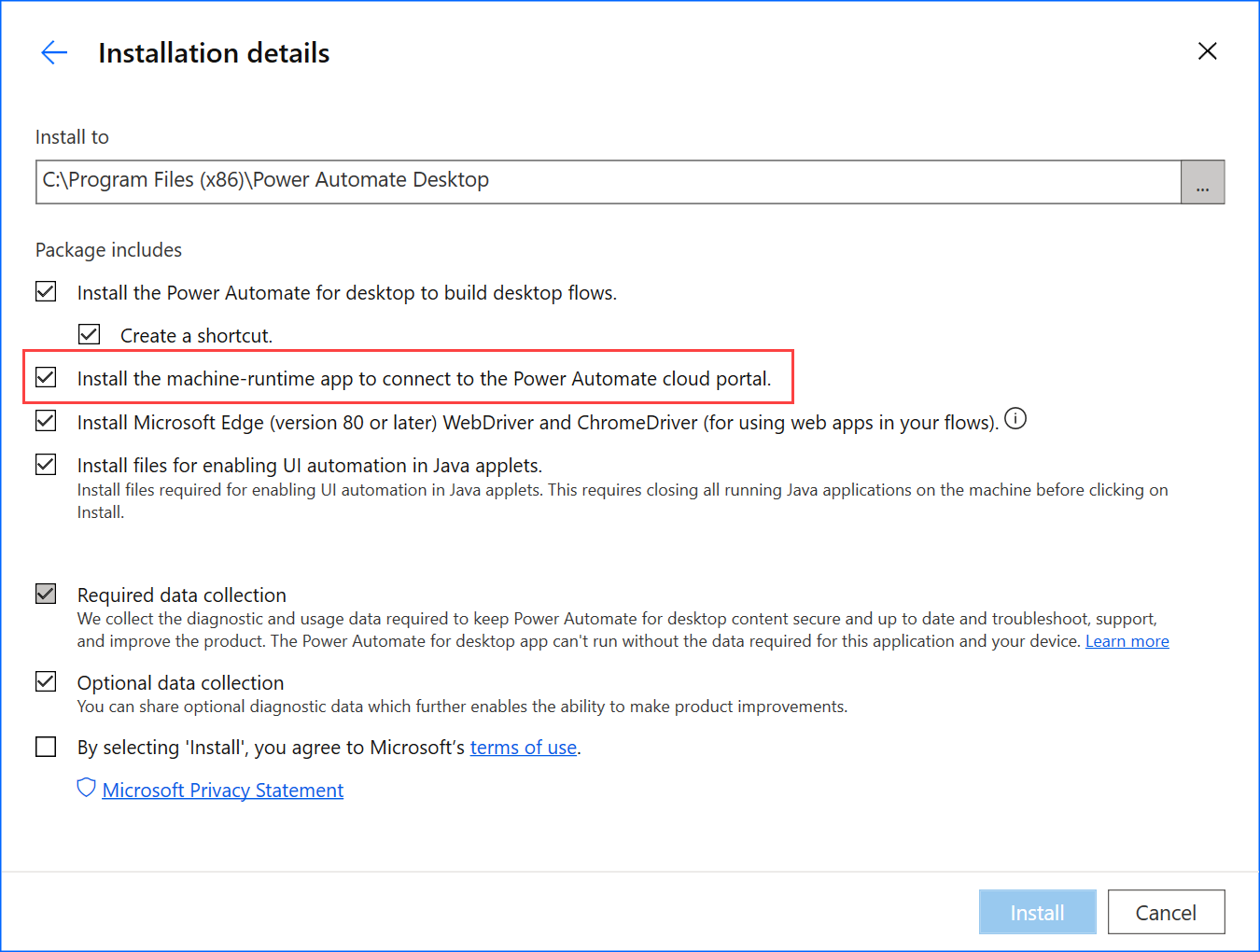
Power Automate makine çalışma zamanı'nı başlatın.
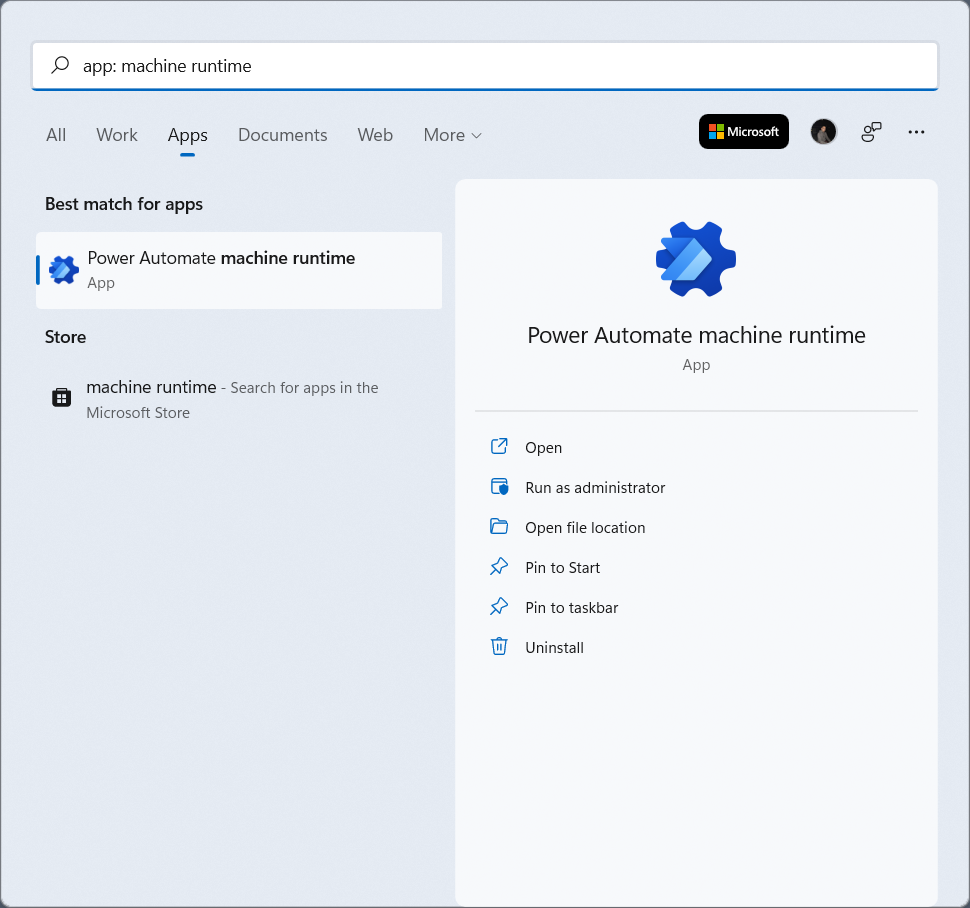
Power Automate makine çalışma zamanı uygulamasında oturum açın. Makineniz şu anda seçili ortama otomatik olarak kaydedilmelidir.
Makine henüz kaydedilmemişse bir ileti, makine çalıştıran ortam seçmenizi ister. Power Automate tetiklenen tüm masaüstü akışlarını çalıştırmak için bu ortamı kullanır.
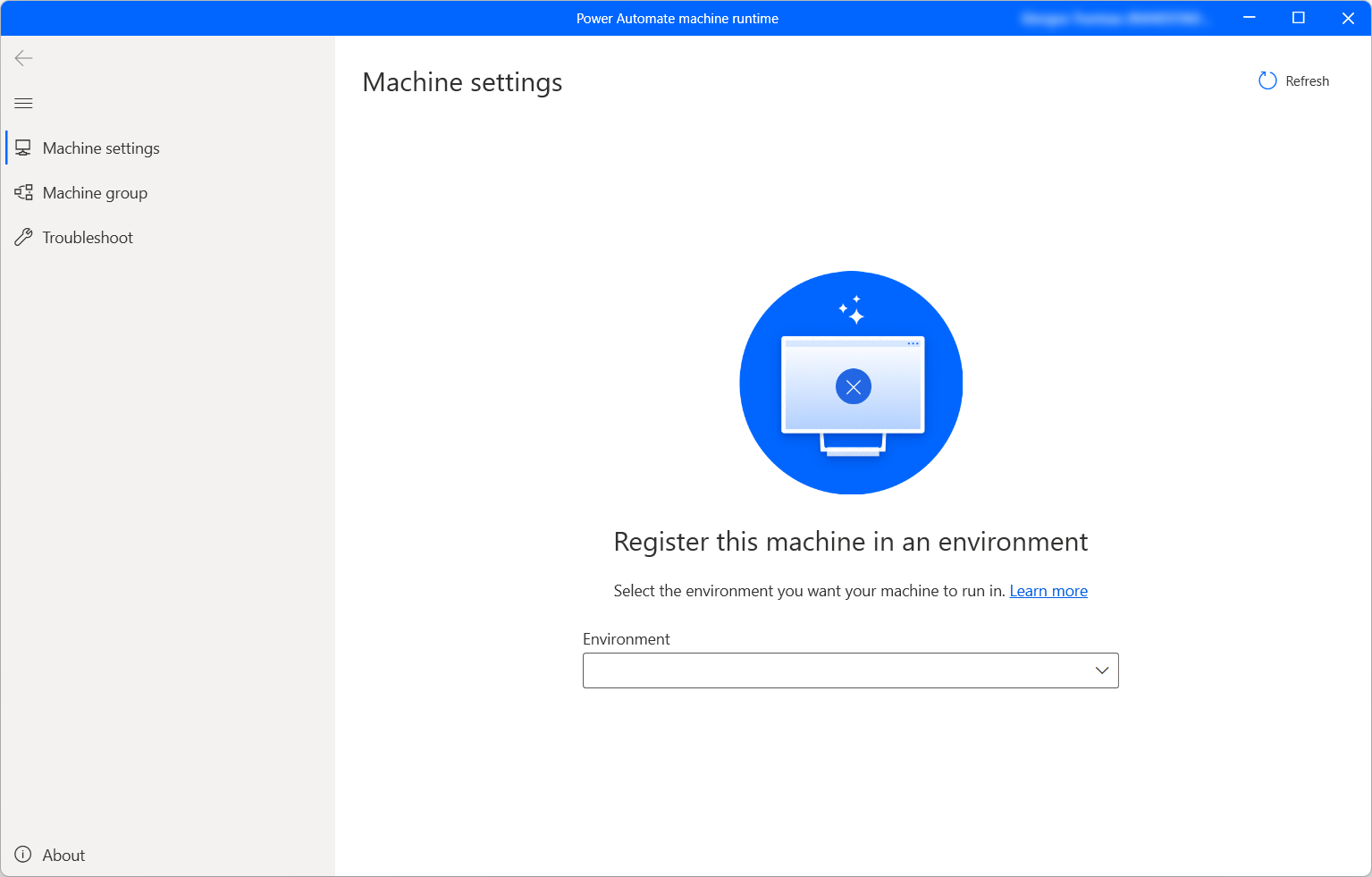
Bağlantı başarıyla kurulduğunda makine ayarlarında makineyle ilgili aşağıdaki alanlar görüntülenir:
- Makine adı: Makineyi tanımlayan benzersiz bir ad.
- Makine açıklaması: Makinenin isteğe bağlı açıklaması.
- Makine ortamı: Makinenin çalışma ortamı.
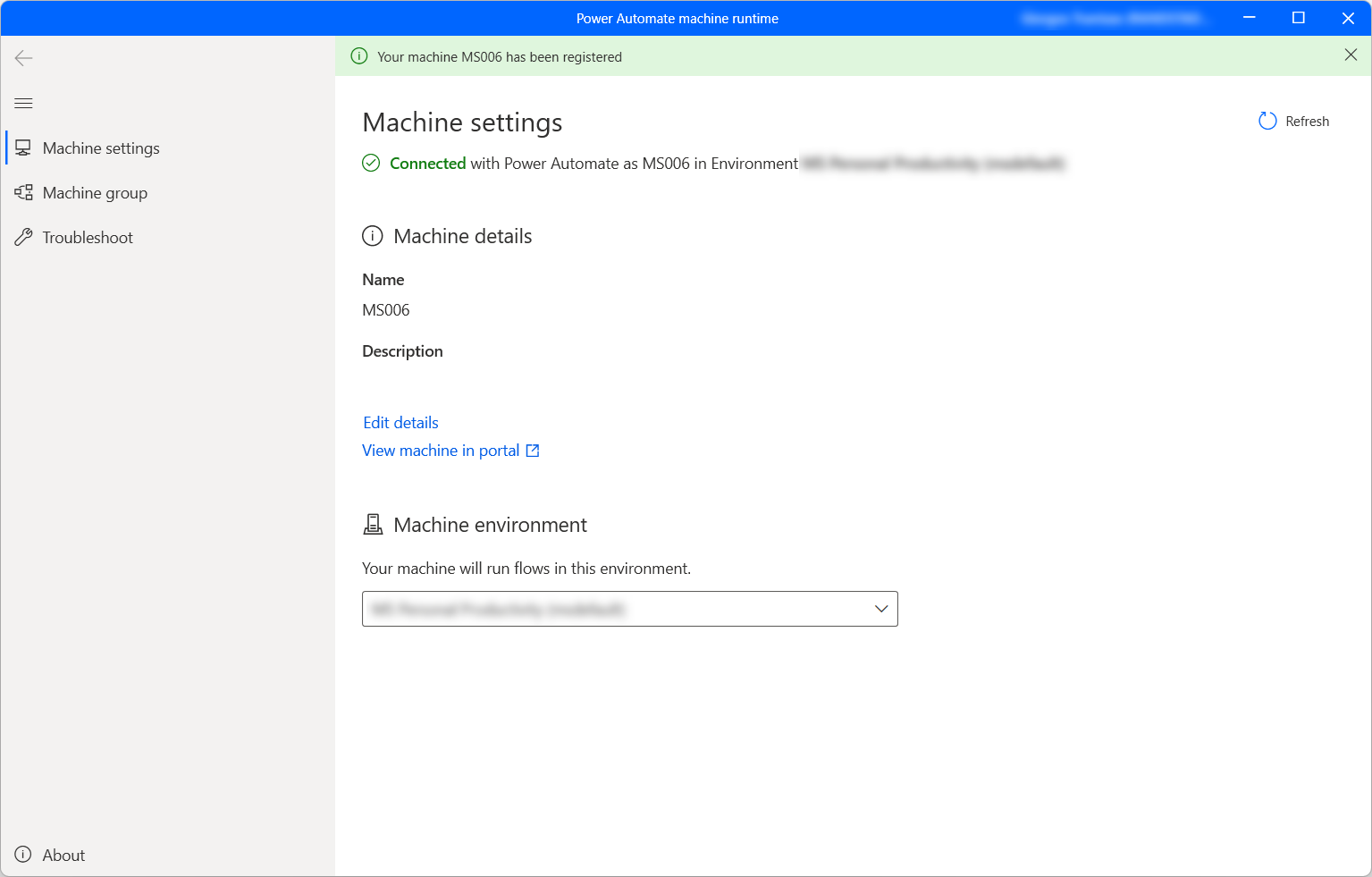
Not
- Makineyi başarıyla kaydetmek için IP adresi yapılandırması bölümünde belirtilen hizmetlerin erişilebilir olduğundan emin olun.
- Makineleri kaydetmek için bir Ortam Oluşturucusu veya Masaüstü Akış Makinesi Sahibi rolüne ihtiyacınız olur. Bir makineyi kaydetmeden önce, gerekli izinlere sahip olduğundan ve yeni makineyi kaydetmek için kullanılabilir bir ortam olduğundan emin olun.
- Sanal makine durumunda, Power Automate makine çalışma zamanını yükledikten sonra sanal makineyi klonlamayın.
- Makineler, Masaüstü için Power Automate kuruluşundaki değişikliklerden etkilenmez.
- Teams ortamlarında masaüstü akışları oluşturup hata ayıklayabilseniz de bunlara makineleri kaydedemezsiniz.
- Bilgisayarınızı sıfırlarsanız makine kaydınız kaybolur.
Makinenizin çalışma ortamını güncelleştirme
Her makine buluttaki masaüstü akışlarını aynı anda yalnızca bir ortamda çalıştırabilir. Bir makinenin masaüstü akışlarını çalıştırabileceği çalışan ortamı güncelleştirmek için:
Power Automate makine çalışma zamanını başlatın ve Makine ayarları'nı seçin.
Makine ortamı altında, açılan listeden bir ortam seçin.
Not
Bir makinenin çalışma ortamı değiştirildiğinde, tüm geçerli bağlantılar kaldırılır.
Makinenizde çalışacak masaüstü akışını tetikleme
Power Automate olayları, zamanlamaları ve düğmeleri kullanarak bulut akışlarından masaüstü akışlarını tetiklemenizi sağlar.
Mevcut bulut akışını düzenleyin veya yeni bir bulut akışı oluşturun.
Masaüstü akış bağlantıları oluşturma bölümündeki yönergeleri kullanarak masaüstü akışı bağlantısı oluşturun.
Bulut akışınızdan bir masaüstü akışı tetiklemek için Bulut akışlarından masaüstü akışlarını tetikleme bölümündeki yönergeleri izleyin.
Önemli
- Bu işlevselliği uygulamak için katılımlı RPA ile kullanıcı başına premium plana sahip olmalısınız.
- Bir masaüstü akışı bağlantısı oluşturduğunuzda, Power Automate'in masaüstü akışlarını çalıştırmak için makinenizde bir Windows oturumu oluşturmasına izin verirsiniz. Bir akışta bağlantınızı kullanmadan önce akışlarınızın ortak sahiplerine güvendiğinizden emin olun.
- Yeni bir makinede bağlantı oluştururken sürekli olarak sorunlarla karşılaşıyorsanız önce bu bu bağlantıyı kaldırmayı ve sonra yeniden kaydetmeyi deneyin.
Makinenizi katılımsız mod için etkinleştirme
Makinenizde masaüstü akışlarını katılımsız modda tetikleyebilmek için makinenizde bazı katılımsız botlara ihtiyacınız vardır. Bir makinedeki her katılımsız bot, aynı anda çalışan bir katılımsız masaüstü akışı taşıyabilir. Bu nedenle, bir makinenin aynı anda birden fazla katılımsız çalıştırma yürütmesi gerekiyorsa, aynı anda çalıştırılan katılımsız çalıştırmalar kadar katılımsız bota da gereksinim duyar.
Katılımsız botlar oluşturmak için, süreç kapasitesini veya katılımsız RPA kapasitesini makinenize ayırın. Bir makinede süreç kapasitesini katılımsız bir bot olarak tahsis etmeyi öğrenin.
Makineler için bakım modu
Bakım modu, makineler ya da makine grupları üzerindeki tüm masaüstü akışı çalışmalarını durdurmanızı sağlar. Bu özellik, makinelerde yüklemeler veya dağıtımlar yapmanız ve çalıştırma hatalarından kaçınmanız için yararlıdır.
Bakım modunu kullanmak için:
Power Automate portala oturum açın.
İzleyici>Makineler'e gidin.
Bir makine seçin, ayrıntılar sayfasına gidin ve Ayarlar'ı seçin.
Bakım modunu etkinleştir'i açık olarak ayarlayın.
İletişim kutusunda Etkinleştir'i seçin.
Bakım modundaki tüm makineler, makineler listesinde kırmızı bir resim yazısıyla gösterilir.
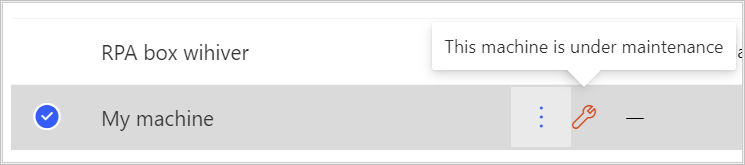
Not
- Bir makine grubu bakım modundaysa grubun tüm makineleri bakım modundadır ve bunları ayrı ayrı değiştiremezsiniz.
- Makineler belirli eylemler (örneğin, anahtar döndürme gibi) gerektiriyorsa bakım modu devre dışı bırakılır.
- Bakım modu etkinken makinenizde bir masaüstü akışı çalışır durumda ise çalıştırma iptal edilir.
- Makine bakım modundayken, kendisine yeni bir çalışma atanmaz. Makine tek başına ise masaüstü akışı çalıştırması çalışma kuyruğuna eklenir. Makine, makine grubunun bir parçasıysa masaüstü akışı etkin bir makineye atanır. Zaman aşımı varsayılan olarak aynı kalır.
Makinelerin listesini görüntüleme
Bir makine bir ortama kaydedildikten sonra, ayrıntılarını Power Automate portalında dilediğiniz zaman görüntüleyebilirsiniz. Erişiminiz olan diğer tüm makineleri de görüntüleyebilirsiniz.
Power Automate portala oturum açın.
İzleyici>Makineler'e gidin.
İstediğiniz makineyi seçin. Her makine için şunları görüntüleyebilirsiniz:
- Makine adı.
- Makine açıklaması.
- Makine sürümü.
- Varsa makinenin parçası olduğu grup.
- Makine durumu.
- Makinede çalışan akış sayısı.
- Varsa makinede kuyruğa alınan akış sayısı.
- Makineye erişiminizin türü.
- Makine sahibi.
Not
Makinenin sürümü, ilk kayıt ile ve her masaüstü akışı çalıştırıldıktan sonra güncelleştirilir.
Makine paylaşma
Bir makineyi kuruluşunuzdaki diğer kullanıcılarla paylaşabilir ve bu kullanıcılara, makineye erişim için belirli izinler verebilirsiniz.
Power Automate portala oturum açın.
İzleyici>Makineler'e gidin.
Listeden makinenizi seçin ve ardından Erişimi yönet seçeneğini belirleyin.
Kişi ekle'yi seçin ve ardından kuruluşunuzda makineyi paylaşmak istediğiniz kişinin adını girin.
Makineye hangi izinlerle erişebileceğini seçecek kişinin adını seçin.
Makinenize erişimi yönetirken atayabileceğiniz iki izin düzeyi vardır:
İkincil sahip. Bu erişim düzeyi, bu makineye tam izinler verir. İkincil sahipler, bu makinede masaüstü akışlarını çalıştırabilir, başkalarıyla paylaşabilir, ayrıntılarını düzenleyebilir ve silebilir.
Kullanıcı. Bu erişim düzeyi yalnızca makinede masaüstü akışlarını çalıştırma izni verir. Bu erişimde düzenleme, paylaşma veya silme izni yoktur.
Eylemler İkincil Sahip Kullanıcı Makinede masaüstü akışı çalıştırma X X Makineyi paylaşma X Gruba makine ekleme X Ayrıntıları düzenle X Makineyi sil X Kaydet'i seçin.
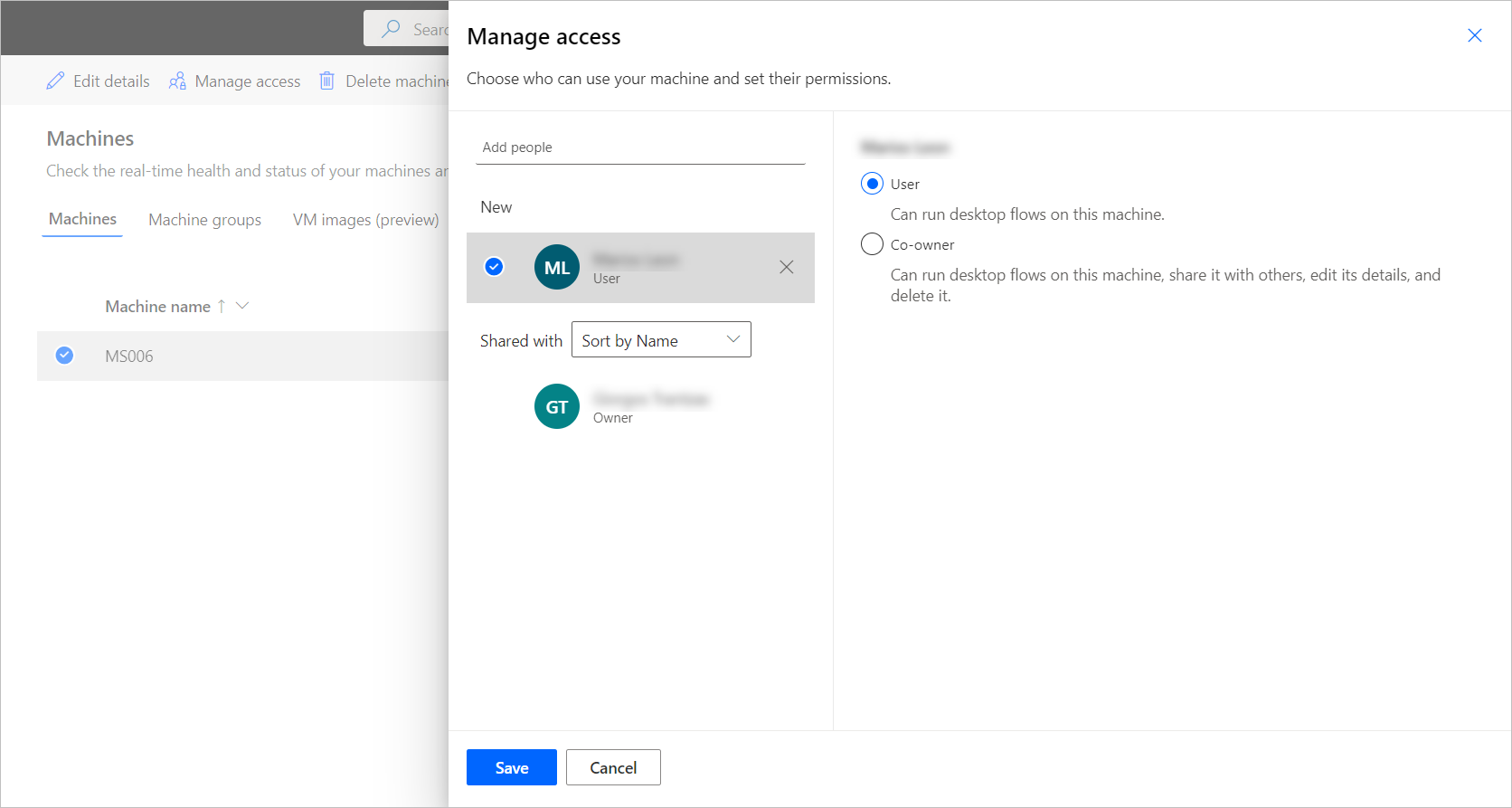
Not
Kullanıcı artık ortamın parçası değilse devre dışı bırakılan kullanıcı olarak görmeye devam edersiniz. Devre dışı bırakılmış kullanıcılarla paylaşılması halinde makinenin Erişim yönetimi bölümünde bilgilendirilirsiniz. Bu durumda, bunlara erişimi kaldırın.
Makineyi silme
Bir makineyi Power Automate makine çalışma zamanından silemeseniz ancak bu işlemi Power Automate portalından gerçekleştirebilirsiniz:
Power Automate portala oturum açın.
İzleyici>Makineler'e gidin.
Listeden silmek istediğiniz makineyi seçin.
Komut çubuğundan Makineyi sil öğesini seçin.
Ağ geçitlerinden doğrudan bağlantıya geçme
Önemli
Masaüstü akışları için ağ geçitleri artık desteklenmemektedir. Makine yönetimi özelliklerimize geçiş yapın.
Not
Ağ geçidi kullanmaya devam eden masaüstü akışı bağlantılarını belirlemek için:
- Power Automate'te oturum açın.
- Veriler>Ağ geçitleri'ne gidin.
- Ağ geçidi seçin, ayrıntılar sayfasına gidin ve ardından Bağlantılar sekmesini seçin. Listelenen masaüstü akış bağlantıları, doğrudan bağlantıya geçirilmelidir.
- Listedeki her ağ geçidi için 3. adımı yineleyin.
Masaüstü akışı bağlantısını değiştirerek doğrudan bağlantıyı kullanmaya kolayca geçebilir ve doğrudan makineye seçeneğiyle bir bağlantı kullanabilirsiniz.
Bağlantıyı düzenleyebilir ve bulut akışınızdaki masaüstü akışı eylemlerinin her biri için yeni bir bağlantı oluşturabilirsiniz:
Henüz yapmadıysanız Masaüstü için Power Automate'i 2.8.73.21119 veya daha yeni sürüme güncelleyin.
Zaten bir masaüstü akışı bağlantısı oluşturduysanız eylemin sağ üstündeki üç noktayı seçin ve Bağlantılarım altındaki +Yeni bağlantı ekle'yi seçin.
Bağlan alanından, Doğrudan makineye'yi seçin.
Makinenizin adını seçin.
Makinenizde oturum açmak için kullanacağınız kimlik bilgilerini girin.
Oluştur seçeneğini belirleyin.
Çalıştır'ı seçtiğinizde ayrıntılar sayfasında bulut akışı tarafından kullanılan bağlantıları da değiştirebilirsiniz.
Güvenlik rolüne göre izinleri güncelleştirme
Varsayılan olarak, Ortam Oluşturucusu rolüne sahip tüm kullanıcılar makinelerini bir ortama kaydedebilir. Belirli bir güvenlik rolü için Akış Makinesi ve Akış Makinesi Grubu izinlerini değiştirerek makineler ve makine grupları üzerindeki eylemleri sınırlayabilirsiniz.
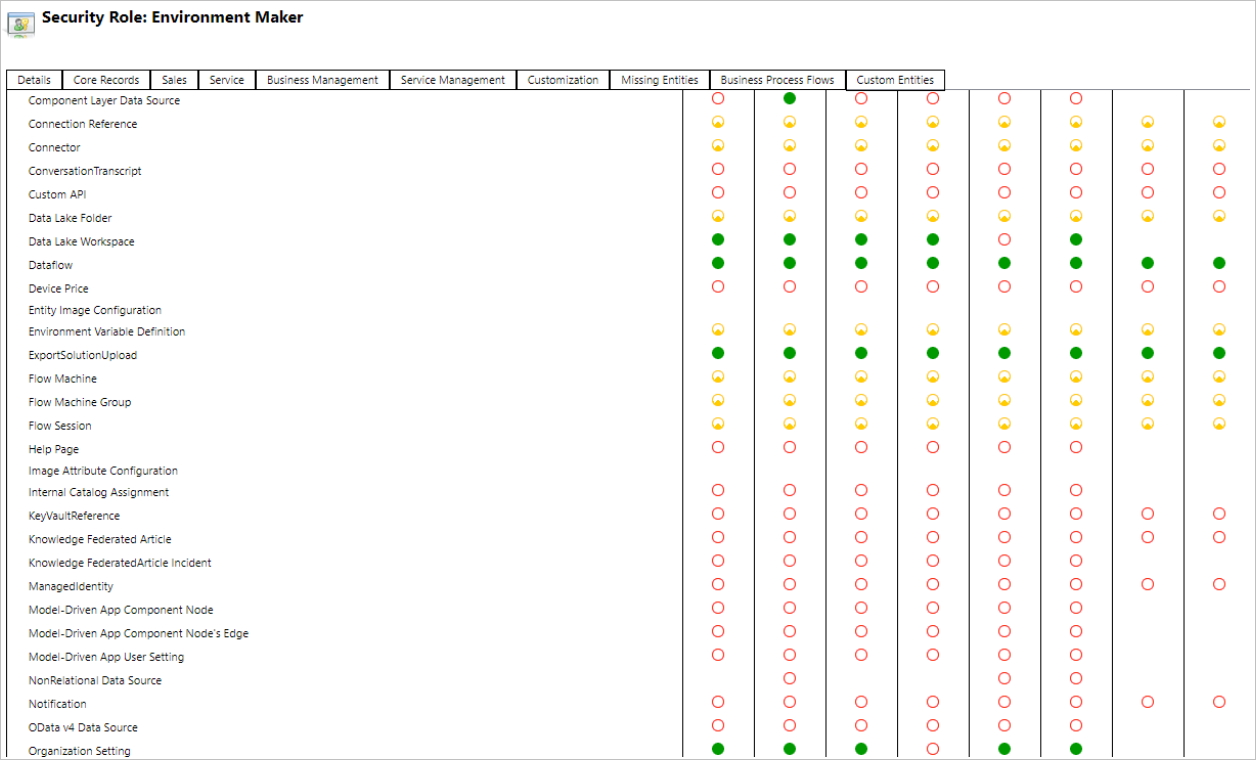
Ortam yöneticileri, makine yönetimiyle birlikte gelen üç güvenlik rolünü kullanarak makine kaydını belirli bir kullanıcı kümesiyle de sınırlandırabilir.
| Eylemler | Masaüstü Akışları Makine Sahibi | Masaüstü Akışları Makine Kullanıcısı | Masaüstü Akışları Makine Kullanıcısı Paylaşabilir |
|---|---|---|---|
| Makine kaydetme | X | ||
| Masaüstü akışı çalıştırma | X | X | X |
| Makine paylaşma | X | X | |
| Bir makine grubunu paylaşma | X | X | |
| Gruba makine ekleme | X | ||
| Makine ayrıntılarını düzenleme | X | ||
| Makine grubu ayrıntılarını düzenleme | X | ||
| Makineyi sil | X | ||
| Makine grubunu sil | X |
Makine ve makine grubu sınırlamaları
| Adı | Sınır |
|---|---|
| Bir gruptaki maksimum makine sayısı | 50 |
| Masaüstü akışının çalışabileceği en uzun süre | 24 saat |
| Masaüstü akışının sıraya alınabileceği en fazla süre | Altı saat |